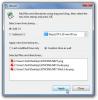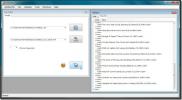WinThunder ajoute JumpList dans la barre d'état système de Windows 7 avec des mises à jour météorologiques
Si vous souhaitez afficher la dernière météo dans Windows 7, la seule solution serait de charger le gadget Météo. La plupart des utilisateurs ne préfèrent plus utiliser de gadgets car cela est considéré comme plus une chose Vista. L'autre solution est d'utiliser WinThunder, la toute nouvelle application qui affiche la météo en haut de la liste de raccourcis qu'elle ajoute dans la barre d'état système. Le but de la liste de raccourcis est d'ajouter vos raccourcis, fichiers, sites Web, applications et dossiers les plus utilisés ou préférés pour un accès rapide.
Si vous vous demandez quel est le but d'avoir une liste de raccourcis dans la barre d'état système quand on peut simplement épingler les applications et les raccourcis dans la barre des tâches de Windows 7, la réponse est que l'on ne peut pas épingler des documents ou des fichiers importants dans la barre des tâches (sans passer par beaucoup de tracas). WinThunder est plus une application amusante pour les utilisateurs qui préfèrent afficher les dernières conditions météorologiques et accéder à leurs fichiers importants à partir d'une seule liste de raccourcis dans la barre d'état système. La météo est affichée selon votre code postal local ou votre ville et peut être actualisée à tout intervalle de temps défini. Vous avez le choix de le voir en Fahrenheit ou Celsius.
La liste de raccourcis est personnalisable, c'est-à-dire que vous pouvez changer les thèmes entre Default, Windows Blend et Windows Live. Pour commencer à ajouter des raccourcis, lancez l'application, cliquez sur l'icône de la barre d'état système et sélectionnez Créer un raccourci. La fenêtre contextuelle dans laquelle vous ajoutez des raccourcis augmentera de taille à mesure que davantage de raccourcis, de fichiers et de sites Web seront ajoutés.Par conséquent, l'application n'est pas limitée par un espace de bureau limité.
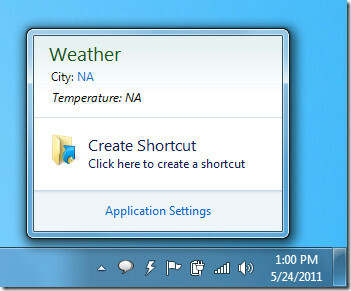
Le raccourci peut comprendre un fichier ou un dossier, y compris un exécutable. Une fois le fichier de raccourci ajouté, cliquez sur terminer. Facultativement, vous pouvez choisir une icône distincte pour le raccourci sélectionné. Afin de restaurer l'icône par défaut, cliquez sur Restaurer par défaut.
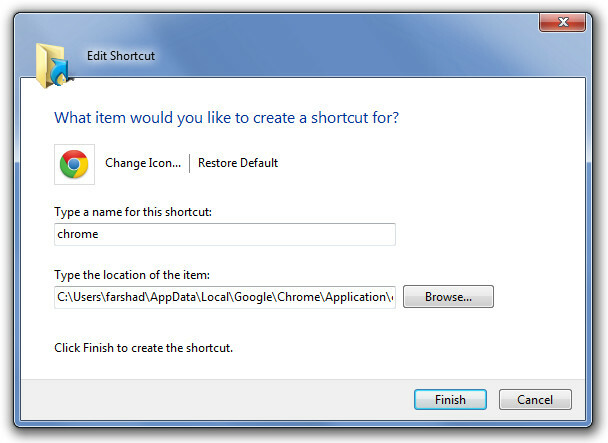
Le ou les raccourcis ajoutés seront insérés dans la liste dans l'ordre où ils sont ajoutés. Il n'y a pas de limite minimale ou maximale au nombre de raccourcis que vous pouvez ajouter à la fenêtre contextuelle de la barre d'état système.
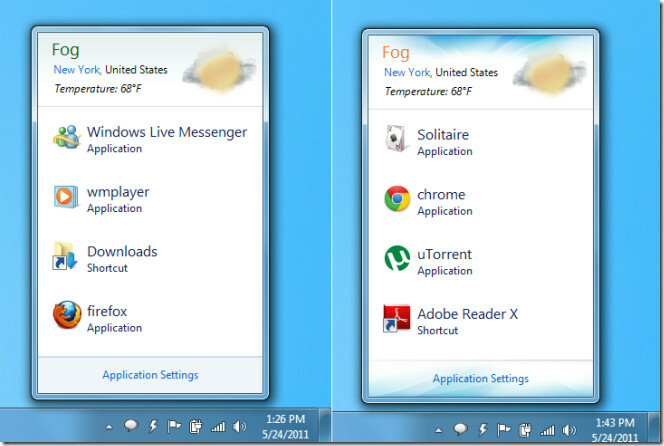
Pour définir la météo de votre région, faites un clic droit sur l'icône de la barre d'état système et sélectionnez Paramètres de l'application. Rendez-vous sur l'onglet Météo, entrez le code postal ou le nom de votre ville et cliquez sur Chercher. Choisissez un intervalle de temps pour mettre à jour les informations météorologiques, par ex. 1 heure, 2 minutes, 5 minutes, etc. suivi d'un format de température. Cliquez sur D'accord pour que les modifications prennent effet. Les thèmes des applications peuvent être modifiés à partir de la barre d'état système. Le développeur a assuré l'ajout de nouveaux thèmes et fonctionnalités et recherche actuellement des suggestions pour améliorer davantage l'application. Il est donc probable que nous verrons des thèmes plus dynamiques dans un avenir proche.

Après avoir créé le premier raccourci, vous pouvez ajouter d'autres raccourcis, ainsi que modifier et supprimer ceux existants via le menu contextuel du clic droit. Veuillez noter que WinThunder est actuellement en version bêta et que les utilisateurs peuvent donc rencontrer des problèmes de fonctionnalité. Un problème qui mérite d'être mentionné ici est qu'il affiche toujours la température en Fahrenheit, même lorsque vous sélectionnez Celsius pour le format de température. Pendant les tests, nous n'avons trouvé aucun autre problème.
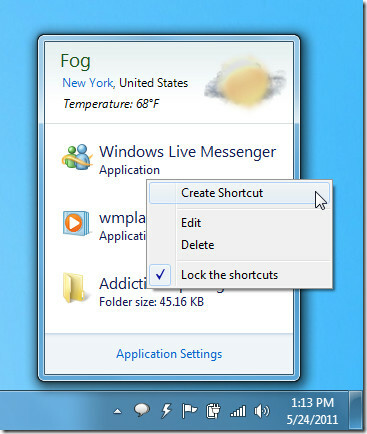
Télécharger WinThunder
Chercher
Messages Récents
Ajouter et soustraire l'heure des horodatages des fichiers et des dossiers à l'aide de dtouch
Chaque fois que vous créez et stockez des fichiers sur votre ordina...
AntillesXML est un couteau suisse pour les fichiers XML
Le fichier XML (eXtensible Markup Language) est un document de bali...
WinEmPower optimise et ajuste à la fois Windows 7 et Server 2008
WinEmPower est un outil portable gratuit qui peut détecter automati...